Datei Explorer Popup Fenster Einblendungen deaktiv Windows 10
Aus Deskmodder Wiki
Mit Windows 10 ab Build 14901 hat Microsoft neue "informative" Popups im Datei Explorer eingebaut.
Wer diese Benachrichtigungen im Datei Explorer und oder Desktop nicht mehr sehen möchte, der kann diese ganz einfach deaktivieren.
Wie es geht, zeigen wir euch jetzt.
News
Das Tutorial wird natürlich weiter aktualisiert. Auch du kannst mithelfen. Schick uns deine Nachricht über die Tipp-Box. Wichtig: Einige der Windows 10 Tutorials sind auch für Windows 11 gültig
- Neu installieren: Windows 10 neu installieren - Tipps und Tricks
- Windows 11 auch ohne TPM und Secure Boot installieren (Interessant für ältere CPUs bzw. PCs)
- Windows 10 ISO Final : 22H2 19045 ISO
- Windows 10 Patchday 9.12.2025 KB5071546 Windows 10 19045.6691
- Windows 10 ESU für Privat
- Windows 10 Consumer ESU Anmeldung (mit oder ohne Microsoft Konto)
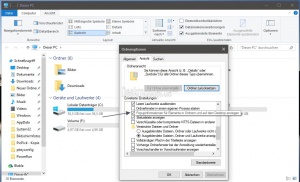
- Datei Explorer öffnen und dort den Reiter Ansicht
- Hier nun die "Optionen" und "Ordneroptionen und Suchoptionen ändern" rechts öffnen
- Auch hier im Reiter Ansicht nun herunter scrollen bis zum Eintrag:
- Popupinformationen für Elemente in Ordnern und auf dem Desktop anzeigen Haken entfernen.
Das war es auch schon. Nun wird man nicht mehr "belästigt".
Popup Einblendungen in der Registry deaktivieren
- Windows-Taste + R drücken regedit eingeben und starten
- Zum Pfad: HKEY_CURRENT_USER\Software\Microsoft\Windows\CurrentVersion\Explorer\Advanced gehen
- Im rechten Feld dann ShowSyncProviderNotifications suchen
- Ist der Eintrag nicht vorhanden, dann
- Rechtsklick Neu -> Neuer DWORD-Wert (32 Bit) mit dem Namen ShowSyncProviderNotifications anlegen
- Diesen Eintrag nun doppelt anklicken und den Wert ändern
- 0 = Benachrichtigungen sind deaktiviert
- 1 = Benachrichtigungen sind aktiviert
Das war es auch schon.
Fragen zu Windows 10?
Info
Du hast noch einen Tipp oder Änderung zum Tutorial? Dann schreibe uns deine Ergänzung über unsere Tipp-Box, damit unser Wiki immer aktuell bleibt. Bitte den Namen oder Link mit angeben.
Du hast Fragen oder benötigst Hilfe? Dann nutze bitte unser Forum und nicht die Tipp-Box! Auch Gäste (ohne Registrierung) können bei uns Fragen stellen oder Fragen beantworten. - Link zum Forum | Forum Windows 10
| Neue Tutorials für Windows 10 | Top 10 der Tutorials für Windows 10 | |


